Windows 7やWindows 8.1からWindows 10にデータを移行しよう

Windows 7のサポート終了に備えて、そろそろWindows 10パソコンへの買い換えを検討しているけれど、今まで使っていたWindows 7やWindows 8.1のパソコンに入っているデータはどうすればいいの?とお困りの方へ。データを新しいパソコンに移行する方法をご紹介します。
今回ご紹介するのは、「パソコン乗換ガイド」というツールを使った自動で移行する方法と、移行したいデータを個別に手動で移行する方法です。
公開日2018年3月14日
掲載内容は公開当時のものであり、最新情報と異なる場合があります。
Windows 7は2020年1月にサポートを終了することがマイクロソフト社より発表されています。
自動で移行する
「パソコン乗換ガイド」が搭載されている当社のパソコンならば、ツールを利用して自動でデータを移行することができます。
「パソコン乗換ガイド」で移行できるデータは以下となります。
- Internet Explorerのお気に入り
- ドキュメント / ピクチャ / ミュージック / ビデオ
- ライブラリ内のデータ(Windows 10 / Windows 8.1 / Windows 7のみ)
- デスクトップ
- Internet Explorerの設定情報
- メールソフト
- ファイル属性
移行には、USBメモリやHDDといった外付けの記録媒体が必要になるので、あらかじめ用意しておいてください。移行したいデータが60GB以上あるようであれば、HDDを利用した方がよいでしょう。
手順では、USBメモリを利用して説明しています。

写真データがたくさんあるなど、大量のデータを移行する必要がある場合は、容量の大きい外付けHDDがお勧めです。
「パソコン乗換ガイド」データ移行の流れ
ここでは、全体の流れを説明します。詳細な手順は、この説明の後にあるQ&Aをご覧ください。
最初に、新しいパソコンで操作します
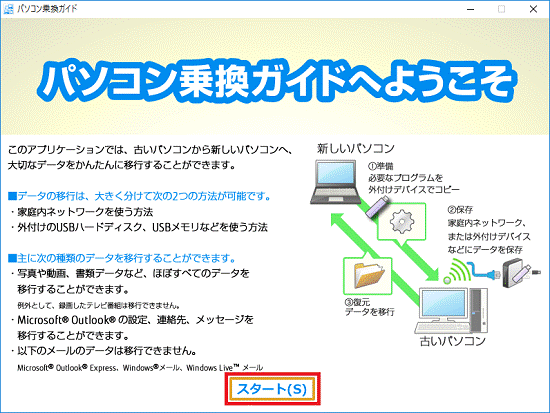
新しいパソコンで、「パソコン乗換ガイド」を起動します。「スタート」をクリックし、指示に従ってUSBメモリを接続します。
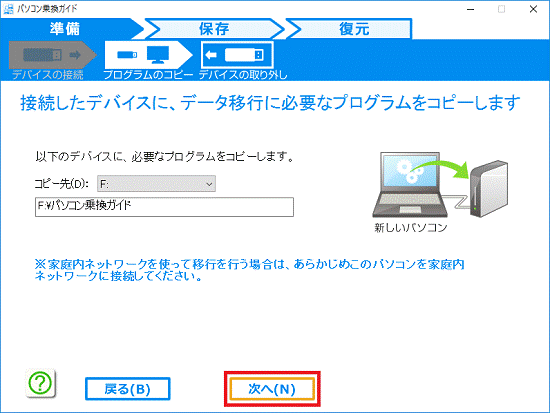
データを移行するのに必要な「パソコン乗換ガイド」のプログラムをUSBメモリにコピーします。
次に、古いパソコンで操作します
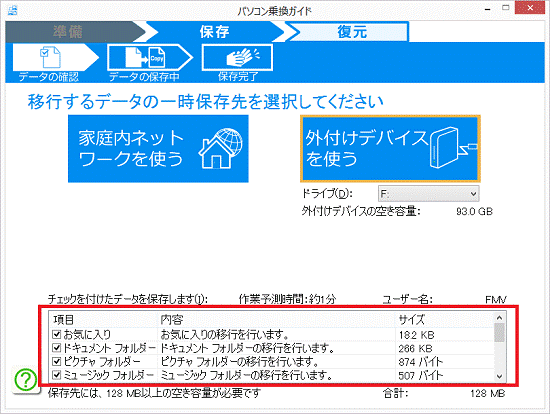
古いパソコンにUSBメモリを接続し、コピーしたプログラムを実行して、移行したいデータを選択します。
再び、新しいパソコンで操作します
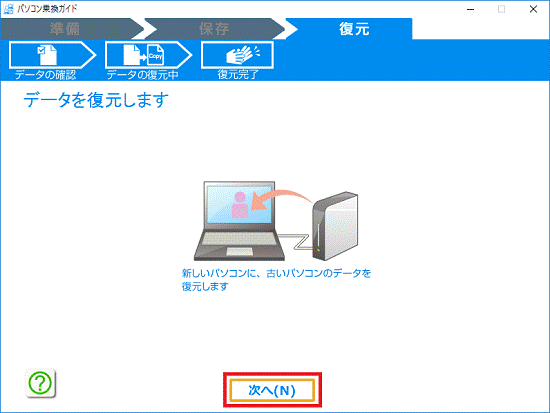
データをコピーしたUSBメモリを新しいパソコンに接続し、「パソコン乗換ガイド」を起動して、データを復元します。
詳しい操作手順については、以下を参照してください。
手動で移行する
移行するデータを自分で選択したい場合、「パソコン乗換ガイド」では移行できないデータがある場合は、手動でデータを移行します。
移行したいデータを、USBメモリやHDDといった外付けデバイス、またはCD-RやDVD-Rなどに保存して新しいパソコンにコピーするか、OneDriveなどのネットワーク経由で移行します。
メール、ブラウザー、はがきソフト関連のデータ
必要なデータを自分でコピーし、新しいパソコンに保存します。
メールソフトならメールデータやアドレス帳、ブラウザーの「お気に入り」、はがきソフトの住所録などを移行することができます。
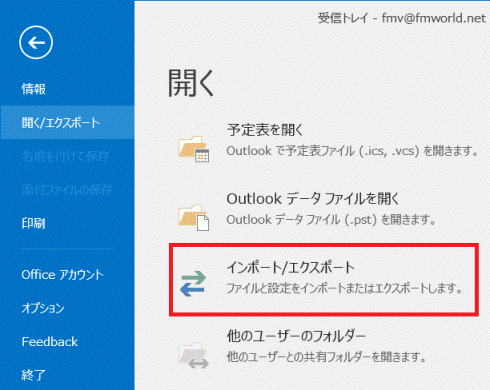
それぞれ、古いパソコンのソフトでデータを取り出し(エクスポート)、新しいパソコンのソフトにデータを取り込む(インポート)ことで移行します。
それぞれの詳しい手順については、以下を参照してください。
写真などのデータ
写真などのデータ、今まで作成したWordやExcelのファイルなどを移行したい場合は、保存しているフォルダーごとに外付けデバイス等にコピーし、新しいパソコンに保存します。
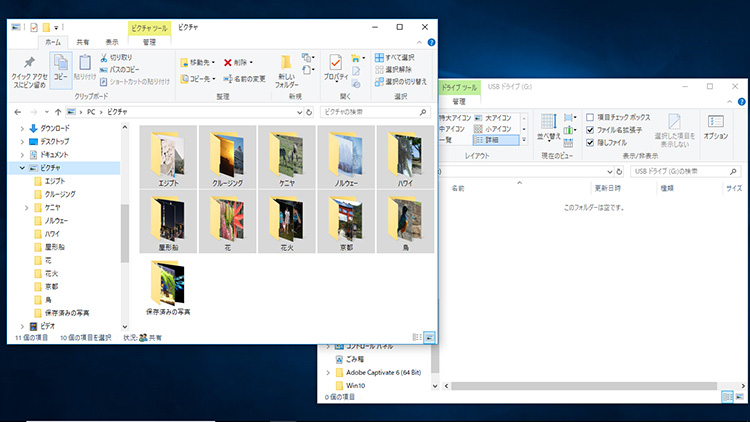
移行したいフォルダーを選択して外付けデバイスにコピーし、新しいパソコンに保存します。
「ドキュメント」フォルダーや、「ピクチャ」フォルダーなど、規定のフォルダー以外にファイルを保存しているという場合もあるでしょう。必要なデータが残っていないか、最後にもう一度、確認するようにしましょう。
OneDriveを利用している場合、データをOneDriveに保存して移行することもできます。
OneDriveの使い方については、以下を参照してください。
移行操作に自信がなかったら
自動にせよ、手動にせよ、きちんと自分で操作できるか自信がない場合は、電話相談サービス「PCコンシェルジュサービス」を利用して、詳しい人に教えてもらいながら操作することができます。
また、操作自体すべてお任せしたいという場合は、「PC家庭教師 パソコン引越しパック(無線設定/データ移行5GB込み)」を利用するという手もあります。
古いパソコンはリサイクルへ
データを移行して使わなくなったパソコンは、リサイクルが義務づけられています。当社では、不要になった富士通パソコン、およびディスプレイの回収を行う「富士通パソコンリサイクル」を実施していますので、ご利用ください。
まとめ
データの移行を行えば、新しいWindows10パソコンでも、今まで利用していたメールやブラウザー、作成したファイルなどを利用することができます。
この機会に、セキュリティも強化されたWindows10への乗換を考えてみてはいかがでしょうか?
こんなサポートもあります
今回は、新しいパソコンへのデータの移行についてご紹介しました。他にも、パソコンの操作方法でわからないことがある、もっとパソコンについて詳しく知りたい、とお考えの方もいるかと思います。当社では「PCコンシェルジュ」という有料サービスをご用意しており、豊富な知識と高いスキルをもった専任アドバイザーが、パソコン活用相談など、幅広い範囲のご相談をお受けします。わかりやすいとご好評をいただいているリモートサポートが利用できます。なお、「FMV プレミアムサービス あんしんスタンダード」という月額サービスによる割引もございますので、ぜひご利用ください。

